아이폰을 사용하다 보면 다양한 이유로 초기화가 필요할 때가 있습니다. 새로운 기기로 변경하거나, 성능 저하 문제를 해결하고자 할 때 공장 초기화는 유용한 방법입니다. 하지만 처음 사용하는 분들에게는 다소 복잡하게 느껴질 수 있는 과정이기도 합니다. 이번 포스트에서는 아이폰을 안전하고 간편하게 초기화하는 방법에 대해 알아보겠습니다. 아래 글에서 자세하게 알아봅시다.
아이폰 초기화의 필요성
새 기기로의 전환
새로운 아이폰으로 변경할 때, 기존의 데이터를 안전하게 이전하고 싶다면 초기화가 꼭 필요합니다. 초기화를 통해 모든 개인 정보와 설정이 삭제되므로, 새 기기를 받아서 처음 사용하는 느낌을 만끽할 수 있습니다. 이전 데이터가 남아있지 않아야 하므로, 이 과정은 매우 중요합니다. 또한, 새로운 기기에서 더욱 깔끔하게 시작할 수 있는 기회를 제공합니다.
성능 문제 해결
오랜 기간 사용해온 아이폰은 성능 저하를 겪는 경우가 많습니다. 앱이 느리게 실행되거나, 자주 멈추는 현상이 발생하면 사용자에게 큰 불편을 초래합니다. 이럴 때 공장 초기화를 통해 아이폰을 다시 새것처럼 되살릴 수 있습니다. 초기화 후에는 운영 체제가 깨끗한 상태로 돌아가기 때문에, 성능이 향상될 가능성이 높습니다.
소프트웨어 오류 수정
때때로 소프트웨어 업데이트나 앱 설치 중에 오류가 발생하여 아이폰이 제대로 작동하지 않을 수 있습니다. 이러한 문제는 초기화를 통해 해결될 수 있습니다. 공장 초기화 후에는 시스템 파일과 설정이 기본값으로 복원되어 문제가 사라지는 경우가 많습니다. 따라서 소프트웨어 관련 오류를 겪고 있다면 초기화를 고려해보는 것이 좋습니다.
초기화 준비 사항
데이터 백업하기
아이폰을 초기화하기 전에 가장 중요한 것은 데이터 백업입니다. 모든 사진, 연락처, 메모 등 중요한 정보를 잃어버리지 않도록 주의해야 합니다. iCloud 또는 iTunes를 통해 간편하게 백업할 수 있으며, 백업 후에는 모든 데이터가 안전하게 보관된다는 안도감을 느낄 수 있습니다.
필요한 계정 정보 확인하기
초기화를 진행하기 전에 자신의 Apple ID와 비밀번호를 확인하는 것이 중요합니다. 공장 초기화를 한 뒤 다시 로그인해야 하는데, 이 정보를 모르면 나중에 애플 서비스 이용에 어려움을 겪을 수 있습니다. 따라서 미리 계정 정보를 체크해두는 것이 좋습니다.
소프트웨어 업데이트 확인하기
초기화를 하기 전 최신 버전의 iOS로 업데이트하는 것도 권장됩니다. 이렇게 하면 새로운 기능이나 보안 패치를 적용받아 더욱 안정적인 환경에서 작업할 수 있게 됩니다. 최신 버전으로 업데이트 후에는 초기화를 진행하는 것이 효율적입니다.
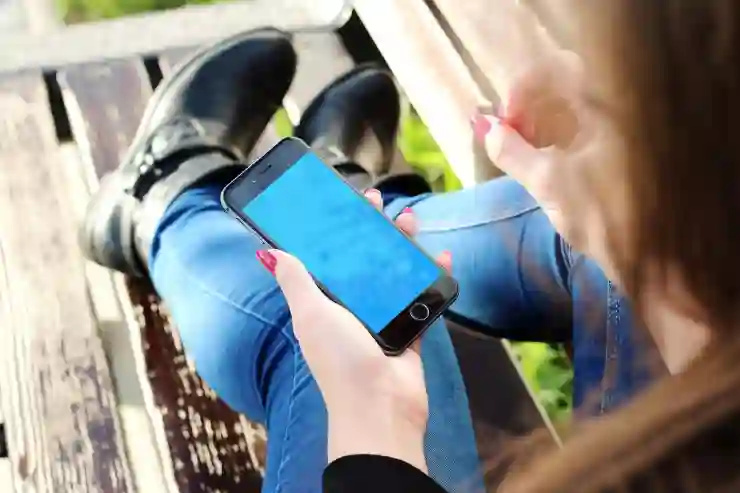
아이폰 초기화 방법 공장초기화 리셋하는법
아이폰 공장 초기화 방법
설정 메뉴 활용하기
아이폰의 설정 메뉴에서 직접 공장 초기화를 수행할 수 있는 방법은 가장 일반적이고 쉽습니다. 설정 앱을 열고 ‘일반’ 메뉴로 이동한 다음 ‘전송 또는 iPhone 재설정’ 옵션을 선택합니다. 그 후 ‘모든 콘텐츠 및 설정 지우기’를 클릭하면 최종적으로 확인 메시지가 뜨며 이를 승인하면 됩니다.
iTunes 또는 Finder 사용하기
PC나 Mac에서 iTunes(또는 macOS Catalina 이상에서는 Finder)를 이용하여 아이폰을 초기화하는 방법도 있습니다. 먼저 컴퓨터에 아이폰을 연결한 후 iTunes 또는 Finder를 실행하고 장비 아이콘을 클릭합니다. 그 다음 ‘복원’ 옵션을 선택하면 데이터가 삭제되고 공장 설정으로 복원됩니다.
재부팅 방식으로 리셋하기
재부팅 방식으로 리셋하는 방법도 존재합니다만, 이는 일반적인 공장 초기화와 다소 차이가 있을 수 있습니다. 특정 버튼 조합(예: 볼륨 증가 버튼 → 볼륨 감소 버튼 → 측면 버튼)을 눌러 재부팅한 후도 시스템이 일시적으로 리셋되는 효과를 볼 수 있지만, 완전한 초기화와는 다릅니다.
초기화 후 할 일들
데이터 복원하기
공장 초기화를 마친 뒤에는 백업했던 데이터를 복원해야 합니다. iCloud나 iTunes를 통해 쉽게 복원이 가능하며, 필요한 경우 선택적으로 특정 데이터만 복원할 수도 있습니다. 이렇게 하면 이전과 같은 환경에서 다시 사용할 수 있게 됩니다.
설정 개인화하기
초기화 이후 기본적인 세팅으로 돌아갔으므로 개인 취향에 맞춰 다양한 설정들을 조정해야 합니다. 화면 밝기, 벨소리, 알림 설정 등 여러 가지 항목들을 처음 사용하는 것처럼 세심하게 조절해보세요.
앱 다운로드 및 설치하기
마지막 단계로 필요한 앱들을 다시 다운로드하고 설치해야 합니다. App Store에 접속하여 자주 사용하는 앱들을 검색하고 설치하면서 본인의 생활 패턴에 맞춰 최적의 환경을 구축해나갈 수 있습니다.
마무리하며 살펴본 것들
아이폰 초기화는 새 기기로의 전환, 성능 문제 해결, 소프트웨어 오류 수정 등 여러 가지 이유로 필요합니다. 초기화 전에 데이터 백업과 계정 정보 확인을 통해 안전한 과정을 준비해야 하며, 초기화 후에는 데이터 복원과 설정 개인화를 통해 최적의 환경을 구축할 수 있습니다. 이러한 절차를 통해 아이폰을 효율적으로 관리하고 사용자 경험을 향상시킬 수 있습니다.
추가적으로 참고할 자료
1. Apple 공식 지원 페이지: 아이폰 초기화 및 데이터 백업 방법에 대한 자세한 정보 제공
2. iOS 업데이트 가이드: 최신 iOS 버전으로 업데이트하는 방법 설명
3. 사용자 포럼: 다른 사용자들의 경험과 팁 공유 공간
4. 앱 추천 리스트: 필요한 앱들을 한눈에 볼 수 있는 목록
5. 비디오 튜토리얼: 아이폰 초기화 및 설정 방법에 대한 시각적 자료 제공
핵심 포인트 요약
아이폰 초기화는 새 기기로의 전환, 성능 향상, 소프트웨어 오류 수정 등을 위해 필수적입니다. 초기화 전 데이터 백업과 계정 정보를 확인하고, 최신 iOS로 업데이트하는 것이 중요합니다. 초기화 후에는 데이터를 복원하고 개인 설정을 조정하여 최적의 사용 환경을 만들 수 있습니다.
자주 묻는 질문 (FAQ) 📖
Q: 아이폰을 공장 초기화하면 데이터는 모두 삭제되나요?
A: 네, 아이폰을 공장 초기화하면 모든 데이터와 설정이 삭제됩니다. 사진, 앱, 음악, 연락처 등 모든 개인 정보가 지워지므로 초기화 전에 꼭 백업을 해두는 것이 좋습니다.
Q: 아이폰을 초기화하는 방법은 무엇인가요?
A: 아이폰을 초기화하려면 설정 앱을 열고 ‘일반’으로 이동한 다음 ‘재설정’을 선택합니다. 그 후 ‘모든 콘텐츠 및 설정 지우기’를 선택하면 초기화 과정이 시작됩니다. Apple ID 비밀번호 입력이 필요할 수 있습니다.
Q: 아이폰 초기화 후에는 어떻게 재설정하나요?
A: 아이폰을 초기화한 후에는 처음 구매했을 때처럼 설정 화면이 나타납니다. 언어와 지역 설정을 하고, Wi-Fi에 연결한 후 Apple ID로 로그인하면 기기를 다시 설정할 수 있습니다. 필요에 따라 백업에서 데이터를 복원할 수도 있습니다.
